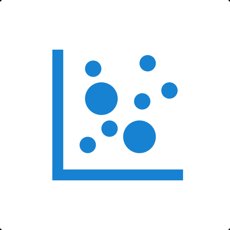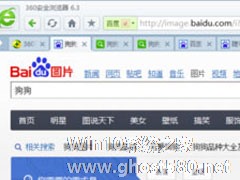-
Win7系统怎么保存网页内容?Win7系统截取保存整个网页内容的方法
- 时间:2024-05-20 00:00:46
大家好,今天Win10系统之家小编给大家分享「Win7系统怎么保存网页内容?Win7系统截取保存整个网页内容的方法」的知识,如果能碰巧解决你现在面临的问题,记得收藏本站或分享给你的好友们哟~,现在开始吧!
在很多情况下,我们在浏览网页的时候需要截取整个网页,但是不管是用prtsc键操作或者qq截图等都只能截取当前屏幕所呈现的画面。那么有什么办法是可以截取整个网页的呢?下面,小编就来跟大家说说Win7系统截取保存整个网页内容的方法。
步骤
1.打开浏览器,对网页整个页面剪切下来,如图,这是一个内容十分庞大的页面,滚动条非常小了,说明网页内容十分多。

2.要想截图保存,首先选择浏览器上方的菜单栏,打开文件按钮。

3.然后选择保存网页为图片。弹出对话框,选择保存图片的位置、图片名称、图片格式等,然后按确定。

4.找到图片保存的位置,可以看到整个网页截图已经保存下来了。

5.双击图片文件打开图片,就可以看到整个截取下来的网页图片了。

以上就是小编向大家说的Win7系统下截取保存整个网页内容的方法,需要注意的是浏览器不同,可能操作会稍有不同,但操作方法基本一样。
以上就是关于「Win7系统怎么保存网页内容?Win7系统截取保存整个网页内容的方法」的全部内容,本文讲解到这里啦,希望对大家有所帮助。如果你还想了解更多这方面的信息,记得收藏关注本站~
【Win10系统之家www.ghost580.net①独★家使用,未经允许不得转载!】
相关文章
-
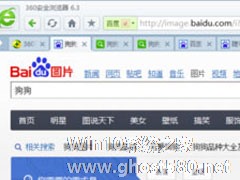
Win7系统怎么保存网页内容?Win7系统截取保存整个网页内容的方法
在很多情况下,我们在浏览网页的时候需要截取整个网页,但是不管是用prtsc键操作或者qq截图等都只能截取当前屏幕所呈现的画面。那么有什么办法是可以截取整个网页的呢?下面,小编就来跟大家说说Win7系统截取保存整个网页内容的方法。
步骤
1.打开浏览器,对网页整个页面剪切下来,如图,这是一个内容十分庞大的页面,滚动条非常小了,说明网页内容... -

很多时候当我们在浏览网页的时候,看到一些好看的网页都会想把它以图片格式保存下来,这样就能方便以后打开来欣赏。但是,目前为止,还有很多用户不知道要怎么保存网页为图片。所以,针对这一问题,小编就来教教大家Win7系统保存网页为图片的方法。
方法步骤
一、UC浏览器的网页保存方法
1、打开UC浏览器,在右上角关闭网页按钮的下面点击“三横”菜单栏图标;
最近有Win7系统用户反映,浏览网页的时候遇到了自己喜欢的图片,想要把它保存下来,右键之后却发现没有“图片另存为”这个选项。那么这时候要怎么保存自己喜欢的图片呢?我们一起来看一下。
方法一、使用截图工具
1.使用键盘上的截屏按键,打开“画图”,然后按CTRL+V粘贴,然后使用截取工具截取出自己想要的图片。
2.或者使用QQ,浏览器等自带的截图工具,...
Win7系统如何禁止“是否只查看安全传送的网页内容”提示出现
最近有Win7系统用户反映,在打开电子邮箱、支付宝、淘宝、网上银行等涉及安全的网页时,总是会弹出提示框“是否只查看安全传送的网页内容”,而每次都要按“否”才能显示完整的网页,但只要有刷新网页,就又会出现这个安全提示,这让人很厌烦。下面,小编就来跟大家分享一下Win7系统下禁止“是否只查看安全传送的网页内容”提示出现的方法。
方法/步骤
1.打开IE浏览器,选择...
- Win7教程
-
-
操作系统排行榜
更多>> -
- Ghost Win8.1 64位 老机精简专业版 V2023.02
- 【老机专用】Ghost Win8 32位 免费精简版 V2022.01
- 【致敬经典】Ghost Windows8 64位 免激活正式版 V2021.08
- 微软Windows8.1 32位专业版免激活 V2023.05
- Windows11 22H2 (22621.1778) X64 游戏美化版 V2023.06
- Windows11 22H2 (22621.1778) X64 专业精简版 V2023.06
- 笔记本专用 Ghost Win10 64位 专业激活版(适用各种品牌) V2022.08
- GHOST WIN8 X86 稳定专业版(免激活)V2022.07
- Windows8.1 64位 免费激活镜像文件 V2022.07
- Windows 8.1 64位 极速纯净版系统 V2022
-
Win7教程排行榜
更多>>
- 热门标签
-